- Müəllif Abigail Brown [email protected].
- Public 2023-12-17 06:39.
- Son dəyişdirildi 2025-01-24 12:01.
Bilməli olanlar
- Ən yaxşı: Windows 8 parol sıfırlama diskindən istifadə edin (əgər parolu unutmamışdan əvvəl disk yaratmısınızsa).
- Alternativ: Microsoft tərəfindən icazə verilməyən hackdən istifadə edin.
-
Windows 8 və 8.1 ilə işləyən hack yerli hesab və təxminən bir saat tələb edir.
Bu məqalə aşağıda göstərilən "hack" ilə Windows 8 parolunuzu necə sıfırlayacağınızı izah edir. Zərərsiz olmasına və çox yaxşı işləməsinə baxmayaraq, o, tam olaraq Microsoft tərəfindən sanksiyalaşdırılmayıb.
İdeal olaraq, Windows 8 parolunuzu sıfırlamaq üçün Windows 8 parol sıfırlama diskindən istifadə edərdiniz. Təəssüf ki, onlardan birini istifadə etməyin yeganə yolu, parolunuzu unutmadan əvvəl onu yaratmağı düşünməyinizdədir. Yenidən girən kimi bunu etməyi tövsiyə edirik (aşağıda 10-cu addıma baxın).
Windows 8 Parolunu Necə Sıfırlamaq olar
Windows 8 və ya Windows 8.1-in hansı nəşrindən istifadə etməyinizdən asılı olmayaraq, Windows 8 parolunuzu bu yolla sıfırlaya bilərsiniz. Proses bir saata qədər çəkə bilər.
Aşağıdakı Windows 8 parol sıfırlama hiyləsi yalnız yerli hesabdan istifadə edirsinizsə işləyir. Windows 8-ə daxil olmaq üçün e-poçt ünvanından istifadə edirsinizsə, onda siz yerli hesabdan istifadə etmirsiniz. Əgər belədirsə, Microsoft Hesab Parolunuzu Sıfırlamaq üçün təlimatımızı izləyin.
-
Qabaqcıl Başlanğıc Seçimlərinə daxil olun. Windows 8-də sizin üçün mövcud olan bütün vacib diaqnostika və təmir seçimlərini Qabaqcıl Başlanğıc Seçimləri (ASO) menyusunda tapa bilərsiniz.
ASO menyusuna daxil olmağın altı yolu var, hamısı yuxarıdakı linkdə təsvir edilmişdir, lakin bəziləri (Metod 1, 2 və 3) yalnız Windows 8-ə daxil ola bilsəniz və/yaxud parolunuzu bilsəniz mümkündür.. Sizdə Windows 8 quraşdırma diski və ya flash sürücünüzün olmasını tələb edən Metod 4-ə və ya Windows 8 Bərpa Sürücüsünün olmasını və ya yaratmağınızı tələb edən Metod 5-ə əməl etməyi tövsiyə edirik. Kompüteriniz bunu dəstəkləyirsə, 6-cı üsul da işləyir.
-
Problemləri həll edin, sonra Qabaqcıl seçimlər və nəhayət Əmr əmri seçin.

Image Sizdən istifadəçi parolu istənilsə (bunu bilmirsiniz), siz bu addımı atıb bu addımları davam etdirməyə imkan verəcək proqramı yükləməlisiniz. Hiren's BootCD PE həll nümunəsidir.
-
Əmr əmrinə aşağıdakı əmri yazın:
surəti c:\windows\system32\utilman.exe c:\
…və sonra Enter düyməsini basın. Siz 1 fayl(lar)ın kopyalandığı təsdiqini görməlisiniz.

Image Bu əmri və ya bu səhifədəki hər hansı digər əmri yerinə yetirməyə çalışarkən "yol tapılmadı" və ya oxşar xəta ilə qarşılaşsanız, çox güman ki, Əmr əmrindən bu şəkildə istifadə edərkən sürücü hərfinin dəyişdirilməsi və s. sistem yazdığınızı tapa bilmir. dir d: əmrini sınayın və onun Windows fayl sistemini göstərib-göstərmədiyinə baxın - əgər belədirsə, c yerinə d istifadə edin.və ya (faydalı olmasa da) e və s. ilə yenidən cəhd edin.
-
İndi bu əmri yazın, ardınca yenidən Enter:
kopyalayın c:\windows\system32\cmd.exe c:\windows\system32\utilman.exe
Utilman.exe faylının üzərinə yazılması ilə bağlı suala Y və ya Bəli ilə cavab verin. İndi başqa bir fayl nüsxəsi təsdiqini görməlisiniz.

Image Bu əmr iki boşluqdan ibarət tək sətirdir; bütün əmri tamamlayana qədər Enter düyməsini basmayın.
-
1-ci Addımda yüklədiyiniz bütün fleş diskləri və ya diskləri çıxarın və sonra kompüterinizi yenidən başladın.
ASO menyusundan yenidən işə salmaq üçün Komanda əmrindən çıxın və sonra Kompüterinizi söndürün seçin. Onu yenidən yandırmaq üçün söndürüldükdə güc düyməsini basın.
-
Windows 8-ə giriş ekranı əlçatan olduqdan sonra ekranın aşağı sol küncündə "Giriş asanlığı" işarəsini seçin. Komanda sorğusu açılmalıdır.

Image Əmr əmri açılır, çünki yuxarıda 3-cü və 4-cü addımda etdiyiniz dəyişikliklər Giriş Asanlığı alətlərini Əmr əmri ilə əvəz etdi (narahat olmayın, bu dəyişiklikləri Addım 11-də geri qaytaracaqsınız). İndi komanda xəttinə girişiniz olduğuna görə Windows 8 parolunuzu sıfırlaya bilərsiniz.
-
Sonra, username istifadəçi adınız və mynewparol ilə əvəz edərək, aşağıda göstərildiyi kimi xalis istifadəçi əmrini yerinə yetirməlisiniz. istifadə etməyə başlamaq istədiyiniz parol:
xalis istifadəçi mənim istifadəçi adım yeni parolum
Məsələn, Jon istifadəçisi bu əmri yerinə yetirə bilər:
xalis istifadəçi Jon Pa$$w0rd
Əmarı düzgün sintaksisdən istifadə edərək daxil etmisinizsə, əmr uğurla tamamlandı mesajı görünəcək.

Image İstifadəçi adınızda "Tim Fisher" və ya "Gary Wright" kimi boşluq olarsa, onun ətrafında qoşa dırnaq işarələrindən istifadə etməlisiniz.
İstifadəçi adının tapılmaması barədə mesaj alsanız, istinad üçün kompüterdə Windows 8 istifadəçilərinin siyahısını görmək üçün net user əmrini yerinə yetirin və sonra yenidən cəhd edin. etibarlı istifadəçi adı. Sistem xətası 8646 / Sistem göstərilən hesab üçün səlahiyyətli deyil mesajı Windows 8-ə daxil olmaq üçün yerli hesabdan deyil, Microsoft hesabından istifadə etdiyinizi göstərir. Bununla bağlı ətraflı məlumat üçün bu səhifənin yuxarısındakı girişdə Vacib işarəsinə baxın.
- Əmr əmrini bağlayın.
- 7-ci addımda təyin etdiyiniz yeni parolla daxil olun!
- İndi Windows 8 parolunuz sıfırlanıb və siz yenidən daxil olduğunuza görə, ya Windows 8 parol sıfırlama diski yaradın, ya da yerli hesabınızı Microsoft hesabına dəyişin. Hansını seçməyinizdən asılı olmayaraq, nəhayət qanuni və istifadəsi daha asan Windows 8 parol sıfırlama seçimlərinə sahib olacaqsınız.
-
Nəhayət, bu parol sıfırlama hiyləsini Windows 8-də işə salan sındırmanı geri qaytarmalısınız. Bunu etmək üçün yuxarıdakı 1 və 2-ci Addımları təkrarlayın.
Əmr əmri yenidən açıldıqdan sonra bu əmri yerinə yetirin:
surəti c:\utilman.exe c:\windows\system32\utilman.exe
Bəli cavabını verməklə üzərinə yazmağı təsdiqləyin və sonra kompüterinizi yenidən başladın.
Bu dəyişiklikləri geri qaytarmaq tələbi olmasa da, etməməyi təklif etmək məsuliyyətsizlik olardı. Əgər nə vaxtsa giriş ekranından Giriş Rahatlığına daxil olmaq lazımdırsa? Həmçinin, lütfən bilin ki, bu dəyişiklikləri geri götürsəniz, parol dəyişikliyiniz geri alınmayacaq, buna görə də narahat olmayın.
- Parolunuz indi sıfırlanmalıdır.
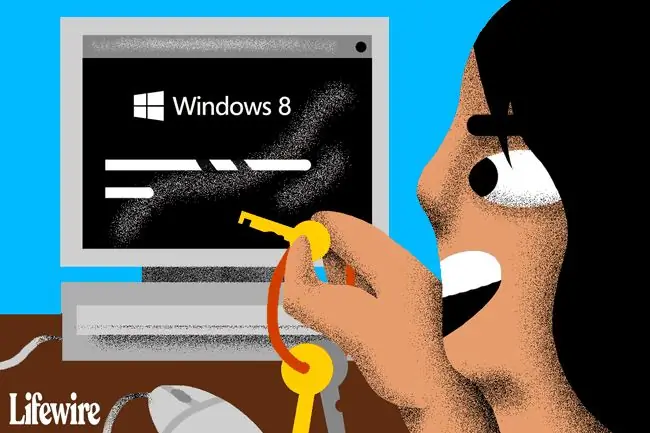
Unudulmuş Windows 8 parolunu bərpa etmək və ya sıfırlamaq üçün savadlı təxmin etmək kimi başqa üsullar da mövcuddur. Yardıma baxın! Windows 8 Parolumu Unutdum! ideyaların tam siyahısı üçün.




![Windows Vista Parolunu Necə Sıfırlamaq olar [Asan, 15-20 Dəq] Windows Vista Parolunu Necə Sıfırlamaq olar [Asan, 15-20 Dəq]](https://i.technologyhumans.com/images/001/image-1238-j.webp)

